Mover clips en la línea de tiempo, Selección de varios clips – Grass Valley EDIUS v.5.0 Manual del usuario
Página 327
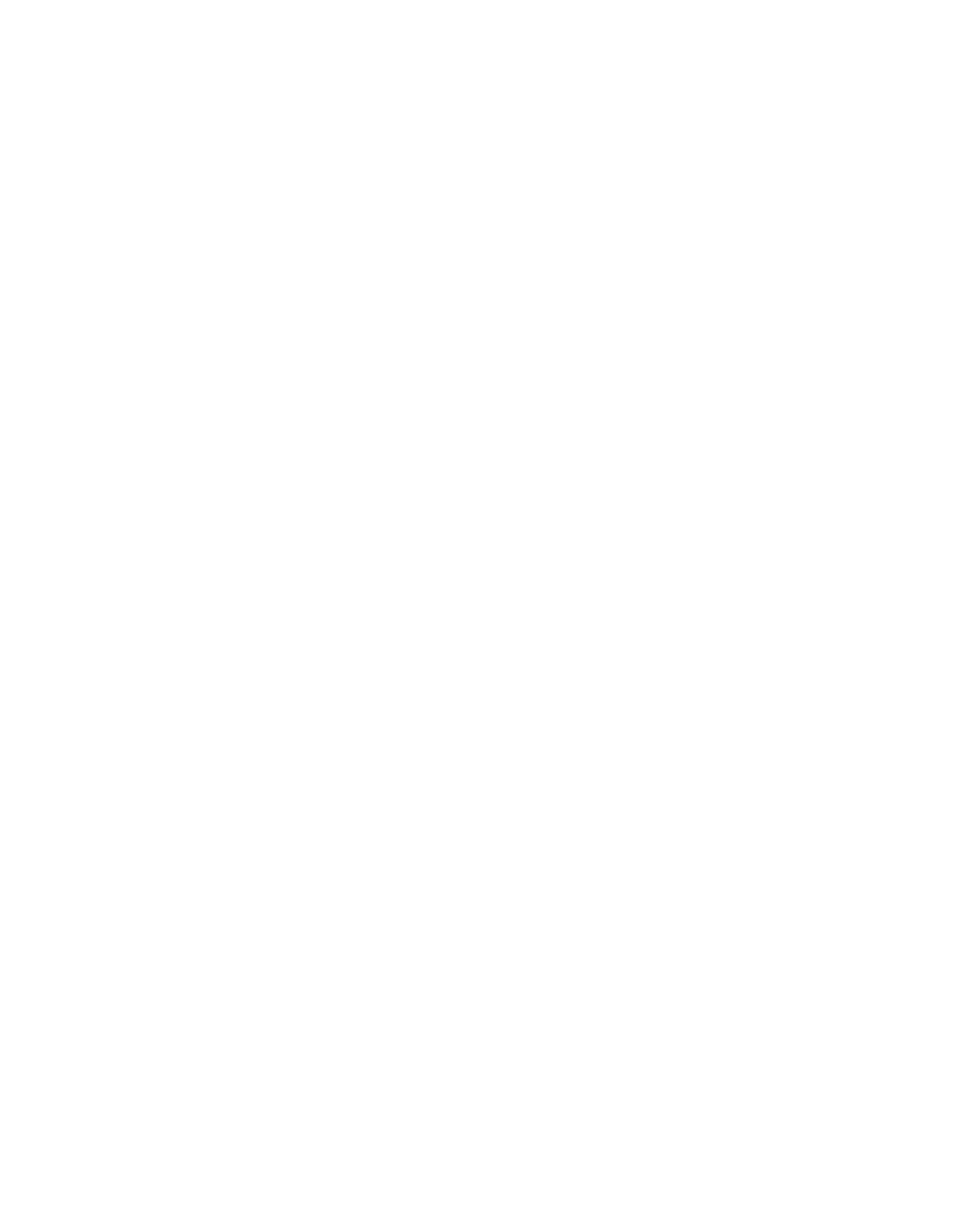
EDIUS — Manual de referencia del usuario
327
Colocación de clips
Método alternativo:
1.
Haga clic con el botón derecho en el área entre los puntos de entrada
y salida en la pista deseada.
2.
Seleccione Nuevo clip>[Tipo de clip especial] en el menú contextual
para crear un clip especial.
3.
Cree el clip especial y haga clic en
Guardar
,
Aceptar
o
Cerrar
en el cuadro
de diálogo de creación de clip especial, según sea necesario.
Mover clips en la línea de tiempo
Los clips de la línea de tiempo pueden moverse a una nueva ubicación
de la misma pista o en otra pista. En esta sección se explican las funciones
relacionadas con el desplazamiento de clips en la línea de tiempo.
Es necesario seleccionar los clips para moverlos. Puede seleccionar un solo
clip si hace clic en él en Línea de tiempo, o bien puede seleccionar varios
clips si sigue el proceso que se explica a continuación.
Selección de varios clips
Para seleccionar varios clips en la línea de tiempo, haga lo siguiente:
•
Haga clic con el botón derecho en una pista y elija Seleccionar>Pista
seleccionada o Seleccionar>Todas las pistas en el menú (consulte la
) según los clips que desee seleccionar.
Nota
“Pista seleccionada” selecciona todos los clips de la pista en la que ha hecho
clic con el botón derecho para ver el menú. “Todas las pistas” selecciona
todos los clips de todas las pistas.